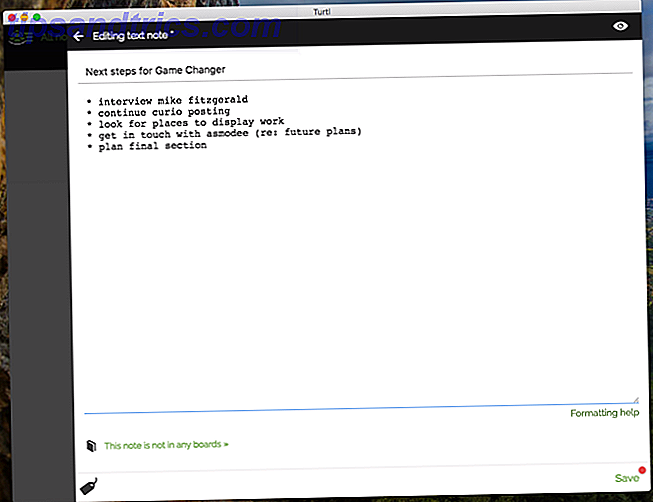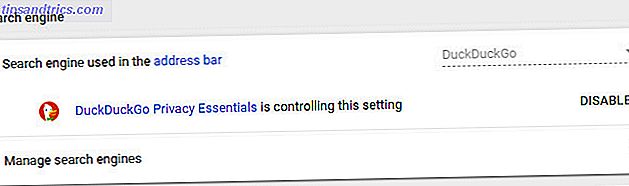Είτε πρόκειται να μοιραστείτε κοινωνικά μέσα, με IT για την αντιμετώπιση προβλημάτων, είτε για τον εαυτό σας για να αποθηκεύσετε μια εικόνα για τα γενέθλια, η λήψη στιγμιότυπων οθόνης θα πρέπει να αποτελεί ζωτικό μέρος της καθημερινής ροής εργασίας των Windows.
Ωστόσο, ενώ υπάρχουν πολλοί τρόποι για να τραβήξετε στιγμιότυπα οθόνης, αν ψάχνετε για έναν γρήγορο και απλό τρόπο για να clip μόνο μια συγκεκριμένη ενότητα της οθόνης σας, χρησιμοποιήστε αυτή τη συντομότερη συντόμευση πληκτρολογίου των Windows.
Πώς να τραβήξετε στιγμιότυπα περιοχής σε Windows 10
Ενώ το εργαλείο αποκοπής των Windows κάνει γρήγορη εργασία των στιγμιότυπων οθόνης, υπάρχει ακόμα πιο γρήγορος τρόπος λήψης στιγμιότυπων οθόνης στα Windows:
- Αφού έχετε ανοίξει και είναι έτοιμο το παράθυρο που θέλετε, χρησιμοποιήστε το πλήκτρο Windows + συντόμευση πληκτρολογίου Shift + S.
- Μόλις πληκτρολογήσετε τη συντόμευση του πληκτρολογίου, η οθόνη σας θα είναι γκρίζα και θα εμφανιστεί ένα εργαλείο διασταυρώσεων.
- Σύρετε και επιλέξτε το τμήμα της οθόνης που θέλετε να αποθηκεύσετε.
- Τίποτα δεν συμβαίνει στην πραγματικότητα όταν το κάνετε αυτό. Η επιλεγμένη περιοχή της οθόνης απλώς αποθηκεύεται στο πρόχειρο σας. Στη συνέχεια, μπορείτε να την επικολλήσετε σε μια εφαρμογή επεξεργασίας φωτογραφιών με τη συντόμευση Ctrl + V του πληκτρολογίου.

Πού να τοποθετήσετε στιγμιότυπα οθόνης στα Windows 10
Όταν πρόκειται για το σημείο όπου επικολλάτε την εικόνα, μπορείτε να χρησιμοποιήσετε κάτι τόσο απλό όσο το Paint σε έναν υπολογιστή με Windows ή μπορείτε να επιλέξετε κάτι λίγο πιο ισχυρό όπως το Photoshop (ειδικά εάν χρειάζεται να σημειώσετε ή να επεξεργαστείτε το στιγμιότυπο οθόνης).
Μπορείτε επίσης να επικολλήσετε το στιγμιότυπο οθόνης απευθείας στο Word, το Outlook ή σε οποιοδήποτε άλλο πρόγραμμα που υποστηρίζει την επικόλληση εικόνων. Μπορείτε ακόμη να επικολλήσετε την εικόνα απευθείας σε tweet Twitter ή ενημέρωση κατάστασης Facebook για να μοιραστείτε δημόσια χωρίς να χρειάζεται να την αποθηκεύσετε πρώτα στον υπολογιστή σας.
Περισσότερα εργαλεία Screenshot για προχωρημένους
Αν προτιμάτε να χρησιμοποιήσετε το εργαλείο αποκοπής των Windows, προσφέρει επίσης πολλές συντομεύσεις πληκτρολογίου 9 Συντομεύσεις Nifty Snipping Tool για στιγμιότυπα οθόνης στα Windows 9 Συντομεύσεις Nifty Snipping Tool για στιγμιότυπα οθόνης στα Windows Το εργαλείο αποκοπής συχνά παραβλέπεται, αλλά με τις συντομεύσεις πληκτρολογίου σας θα μπορέσετε να τραβήξετε στιγμιότυπα οθόνης στα Windows πιο άνετα από ποτέ. Διαβάστε περισσότερα για γρήγορη δουλειά, αλλά δυστυχώς θα πρέπει πρώτα να ξεκινήσετε την εφαρμογή πριν να λειτουργούν οι συντομεύσεις πληκτρολογίου. Εάν θέλετε μια συντόμευση πληκτρολογίου για να ανοίξετε το ίδιο το εργαλείο αποκοπής, θα πρέπει να δημιουργήσετε έναν εαυτό σας Πώς να ξεκινήσετε οποιοδήποτε πρόγραμμα των Windows με το πληκτρολόγιο Πώς να ξεκινήσετε οποιοδήποτε πρόγραμμα των Windows με το πληκτρολόγιο Γνωρίζατε ότι μπορείτε να ξεκινήσετε οποιοδήποτε πρόγραμμα των Windows θέλετε με συντομεύσεις πληκτρολογίου που ορίζονται από το χρήστη; Διαβάστε περισσότερα .
Εκτός από το εργαλείο αποκοπής, υπάρχουν πολλές εφαρμογές τρίτων Πώς να πάρει το τέλειο screenshot στα Windows Πώς να πάρει το τέλειο screenshot στα Windows Ο καλύτερος τρόπος για να πάρετε μια εικόνα οθόνης εξαρτάται από την έκδοση των Windows που βρίσκεστε. Σας παρουσιάζουμε τις λεπτές διαφορές, δώστε συμβουλές αντιμετώπισης προβλημάτων και αποκαλύψτε τις καλύτερες συντομεύσεις και εργαλεία πληκτρολογίου. Διαβάστε περισσότερα που κάνουν τη λήψη screenshots στα Windows ένα αεράκι. Το ShareX, δωρεάν και ανοιχτού κώδικα, για παράδειγμα, προσφέρει πρόσθετα χαρακτηριστικά ShareX: Η συλλογή, η μεταφόρτωση και η κοινή χρήση του Screenshot σε ένα ShareX: Η συλλογή, η μεταφόρτωση, η μεταφόρτωση και η κοινή χρήση όλων των εικόνων σε ένα Αν και θα μπορούσατε να τραβήξετε στιγμιότυπο ανά πάσα στιγμή, σε οποιαδήποτε μορφή, σε οποιαδήποτε μορφή, όλα με μόνο ένα απλό κλικ του ποντικιού ή το πάτημα του πληκτρολογίου; Τι γίνεται αν ... Διαβάστε περισσότερα σαν εφέ και υδατογράφηση, εικόνες πλήρους οθόνης ή τρέχοντα παράθυρα, ακόμα και υποστηρίζει screencasting σε μορφή βίντεο ή GIF.
Ποιος είναι ο προτιμώμενος τρόπος να τραβήξετε ένα στιγμιότυπο οθόνης στα Windows; Ενημερώστε μας στα σχόλια.